當前位置:首頁 > 幫助中心 > 怎么一鍵U盤重裝系統?電腦怎么一鍵U盤重裝系統win7
怎么一鍵U盤重裝系統?電腦怎么一鍵U盤重裝系統win7
怎么一鍵U盤重裝系統?經常使用電腦的人,不會重裝系統的話,往往會讓自己遇到問題的時候,陷入困境。實際上,現在使用u盤啟動盤來重裝系統并不難,甚至可以說是新手也能掌握的,所以小編也非常建議大家去學習這個方法。下面就一起來看看電腦怎么一鍵U盤重裝系統win7吧。

一、重裝系統工具
鏡像版本: Windows 7企業版
工具軟件:大白菜u盤啟動盤制作工具(點擊紅字下載)
二、重裝系統準備
1、u盤啟動盤制作,要選擇好的U盤,不要用不知名品牌的產品,不然制作失敗就不好了。
2、如果電腦嚴重故障,無法在本機制作U盤啟動盤。借用他人電腦完成制作后,請務必下載系統鏡像到u盤里面備用。
3、不知道哪里下載已經安全驗證的鏡像,可以去“msdn我告訴你”網站下載的鏡像,它是一個不錯的選擇。
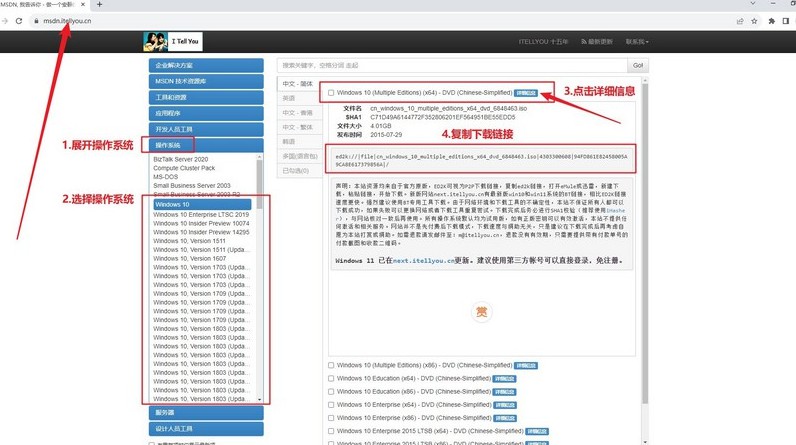
三、重裝系統步驟
第一步:制作大白菜U盤
1、打開瀏覽器,訪問大白菜官網(winbaicai),下載U盤啟動盤制作工具并解壓。
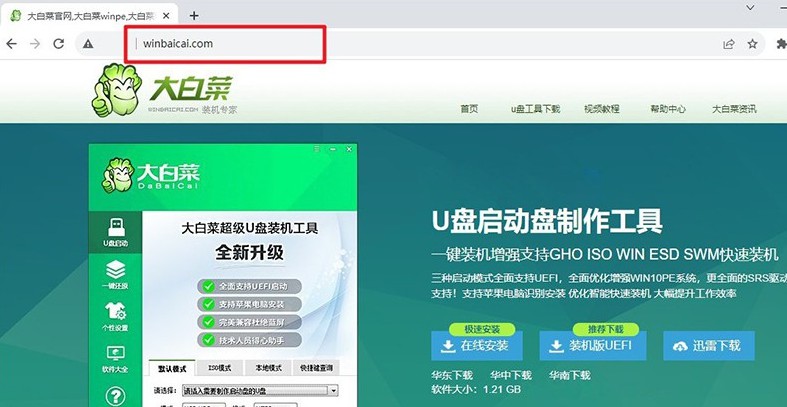
2、將一個8GB容量的U盤插入電腦,打開解壓后的制作工具,默認設置,點擊“一鍵制作成USB啟動盤”。
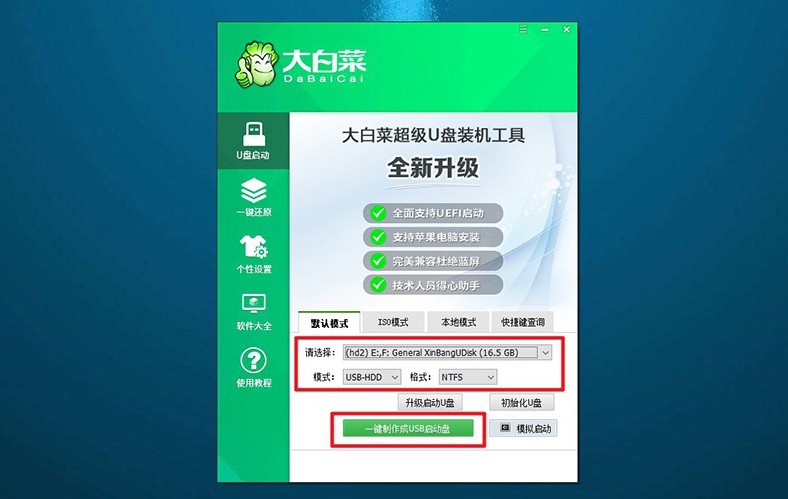
第二步:啟動大白菜U盤
1、在重啟電腦設置u盤啟動之前,要查找并記下對應的u盤啟動快捷鍵。
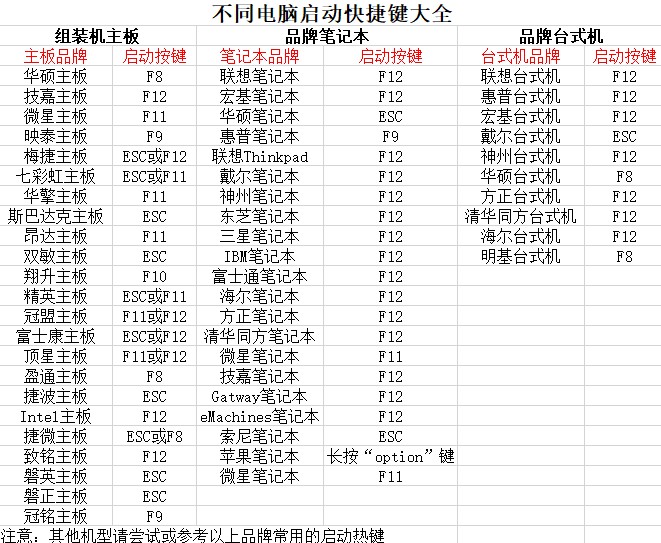
2、接著,重啟電腦,在啟動畫面出現之前,迅速按下U盤啟動的快捷鍵,進入啟動界面。
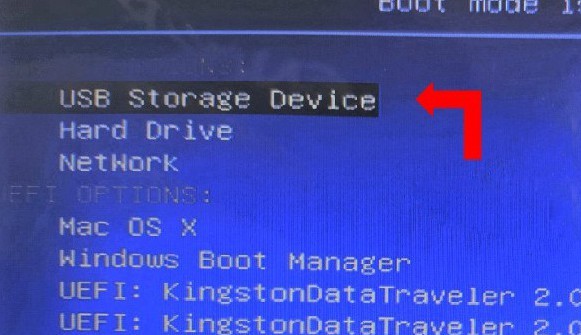
3、在大白菜主菜單中選擇編號【1】,然后按下回車鍵,進入U盤WinPE桌面。
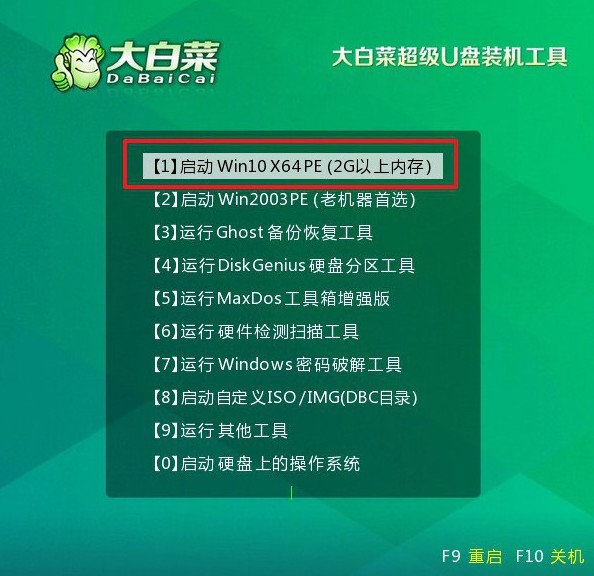
第三步:大白菜u盤裝系統
1、如圖所示,在大白菜U盤WinPE桌面上,啟動“一鍵裝機”軟件,找到系統鏡像,在C盤上進行安裝,然后點擊“執行”。
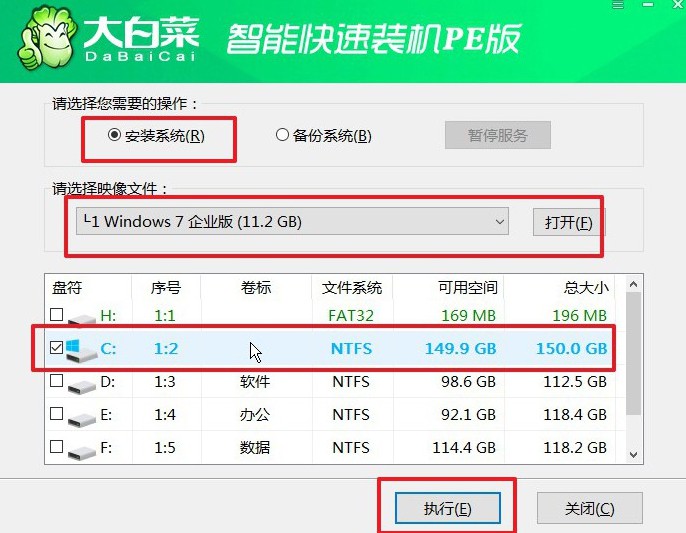
2、在還原設置窗口中,選擇默認選項,點擊“確認”。
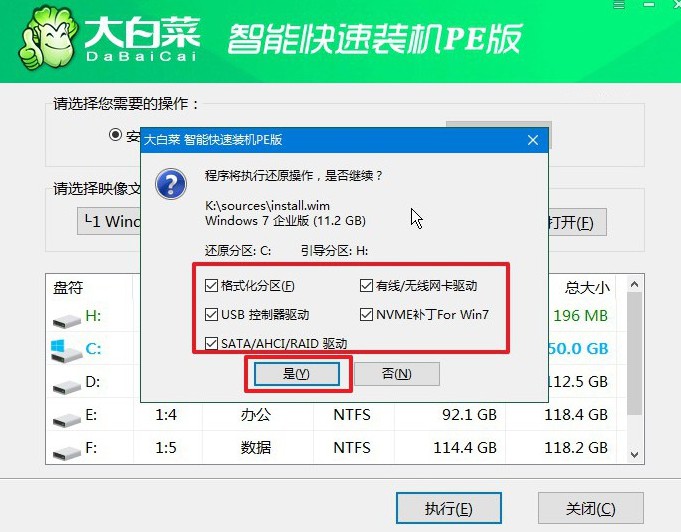
3、出現重裝系統進程界面后,確保勾選安裝完成后自動重啟的選項。
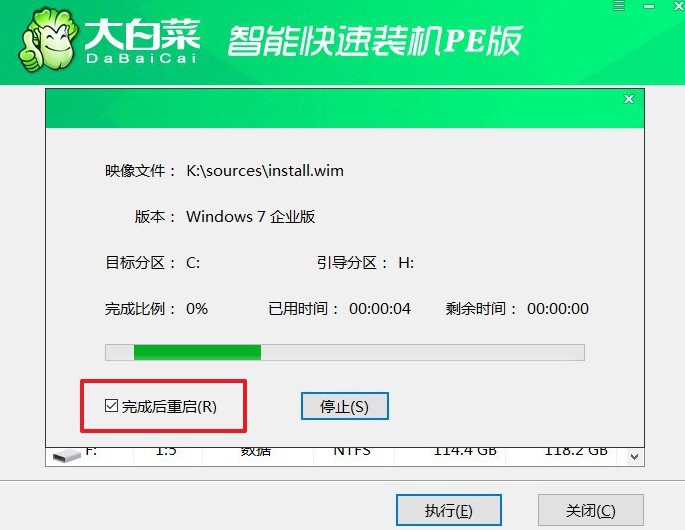
4、最后,大白菜裝機軟件將自動開始安裝Windows系統,無需額外操作。

關于電腦怎么一鍵U盤重裝系統win7的操作步驟,就講解到這里了。重裝系統傳統方法是通過光盤進行安裝,但隨著技術的發展和U盤容量的增加,使用U盤啟動盤來重裝系統已經成為主流方式。而且,操作也變得更加簡單,更加容易學習。

